- Kennisbank
- Account & Opstelling
- Accountbeveiliging
- Toegestane 2FA methoden configureren voor gebruikers
Toegestane 2FA methoden configureren voor gebruikers
Laatst bijgewerkt: 3 november 2025
Beschikbaar met elk van de volgende abonnementen, behalve waar vermeld:
-
Marketing Hub Starter, Professional, Enterprise
-
Sales Hub Starter, Professional, Enterprise
-
Service Hub Starter, Professional, Enterprise
-
Data Hub Starter, Professional, Enterprise
-
Content Hub Starter, Professional, Enterprise
-
Commerce Hub Professional, Enterprise
Als je een Super Admin bent in je HubSpot account, kun je definiëren welke twee-factor authenticatie (2FA) methoden HubSpot gebruikers kunnen gebruiken om in te loggen. Je kunt de beschikbare 2FA-opties beperken om aan te sluiten bij het beveiligingsbeleid van je organisatie. Als je bedrijfsbeleid bijvoorbeeld authenticatie-apps vereist voor alle aanmeldingen, kun je sms-berichten uitschakelen als 2FA-methode om naleving te waarborgen.
Voordat u aan de slag gaat
- De instelling is standaard uitgeschakeld, waardoor alle door HubSpot aangeboden 2FA-methoden zijn toegestaan.
- De HubSpot mobiele app staat standaard altijd aan als 2FA methode en kan niet worden uitgeschakeld.
-
Deze instelling beperkt 2FA methodes wanneer je alleen via een browser inlogt. Het beperkt 2FA methodes niet wanneer je inlogt via de HubSpot mobiele app. Als je account bijvoorbeeld beperkte 2FA opties heeft, kunnen gebruikers die inloggen via de HubSpot mobiele app nog steeds alle HubSpot aangeboden 2FA methoden gebruiken.
Toegestane 2FA methoden configureren
Dit proces verschilt enigszins als je voor het eerst inlogmethoden instelt in je HubSpot account of als je ze al eerder hebt ingesteld.
Configureer toegestane 2FA methoden tijdens het instellen van de portal login instellingen
Als je een Super Admin bent die voor de eerste keer inlogmethodes voor de portal instelt:
- Klik in je HubSpot-account op het settings instellingen-pictogram in de bovenste navigatiebalk.
- Navigeer in het linker zijbalkmenu naar Beveiliging.
- Klik op het tabblad Aanmelden op Instellingen portaalaanmelding instellen.

- Als u single sign-on wilt instellen, klikt u op SSO instellen en klikt u op Volgende. Meer informatie over het instellen van SSO.
- Selecteer de aanmeldingsmethoden die u wilt toestaan voor uw gebruikers, de datum vanaf wanneer dit moet gebeuren en gebruikers die u wilt vrijstellen van de aanmeldingsmethode. Klik vervolgens op Volgende.
- Op de pagina 2FA is vereist voor uw portal. Kies welke 2FA methoden zijn toegestaan. pagina, selecteer ten minste twee 2FA methoden om door te gaan :
- HubSpot Mobile App: ontvang een melding van de HubSpot app.
- Authenticator App (aanbevolen): voer een eenmalige code in vanaf een app zoals Google Authenticator, Authy of Duo.
- Tekstbericht: voer een eenmalige code in die via een tekstbericht wordt verzonden.
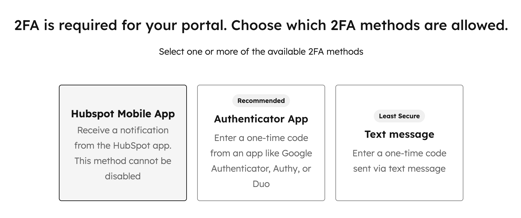
Let op: de HubSpot Mobile App is standaard geselecteerd als 2FA-methode en kan niet worden uitgeschakeld.
- Klik op Volgende.
- Ga verder met het instellen van de aanmeldingsmethoden.
Configureer toegestane 2FA methoden (bestaande inlogmethode instellen)
Als u in het verleden al inlogmethoden hebt ingesteld:
- Klik in je HubSpot-account op het settings instellingen-pictogram in de bovenste navigatiebalk.
- Navigeer in het linker zijbalkmenu naar Beveiliging.
- Klik op het tabblad Aanmelden
om de optie Configureer toegestane methoden voor 2-factor authenticatie (2FA) in te schakelen. - Schakel de selectievakjes in voor de 2FA-methoden die u wilt toestaan voor uw gebruikers:
- Authenticator-app (aanbevolen): voer een eenmalige code in van een app zoals Google Authenticator, Authy of Duo.
- Tekstbericht: voer een eenmalige code in die via een tekstbericht wordt verzonden
- HubSpot mobiele app: ontvang een melding van de HubSpot app.
Let op: de HubSpot mobiele app is standaard geselecteerd als 2FA-methode en kan niet worden uitgeschakeld.

- Als je klaar bent, klik je linksonder op Opslaan.
Impact van het wijzigen van toegestane 2FA methodes
Wanneer je de toegestane 2FA methoden in je HubSpot account configureert of wijzigt, zal de gebruikerservaring variëren afhankelijk van of ze al een 2FA methode hebben ingesteld of niet.
- Voor gebruikers met een bestaande 2FA methode die niet langer is toegestaan: de gebruiker kan de volgende keer dat hij/zij inlogt inloggen met die 2FA methode. Na het inloggen zal de gebruiker gevraagd worden om een van de toegestane methodes in te stellen voor toekomstige logins.
- Voor gebruikers die geen 2FA methode hebben ingesteld: na het invoeren van hun gebruikersnaam en wachtwoord zal de gebruiker gevraagd worden om een verificatiecode in te voeren die naar hun e-mail is gestuurd. Hierna wordt gevraagd om een van de toegestane 2FA methodes in te stellen.